文章詳情頁
Win10系統中進行藍牙配對具體操作步驟
瀏覽:30日期:2022-12-15 14:25:30
想要在Win10系統中實現藍牙配對,你們知道怎么操作嗎?下文就為你們帶來了Win10系統中進行藍牙配對的具體操作步驟。

1、首先,把手機的藍牙開關打開;
2、然后進入Windows10設備的“Windows設置 - 設備 - 藍牙和其他設備”設置界面,把藍牙開關設置為“開”;
3、然后點擊上面的“添加藍牙或其他設備”,這時會打開“添加設備”窗口;
4、選擇添加的設備類型為“藍牙”,然后就可以看到你的手機了,點擊它,就會顯示配對 PIN 碼;
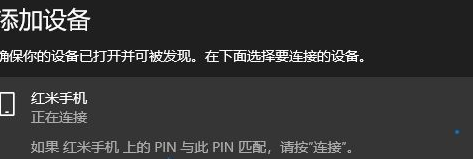
5、同時你的手機上也會收到配對請求通知;
6、點擊“配對和連接”,會顯示藍牙配對碼。
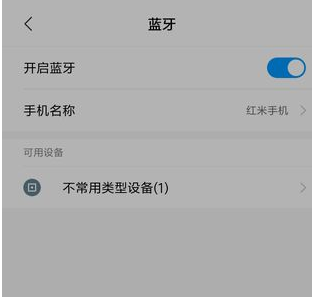
如果與Win10上顯示的 PIN 碼相同,那么就點擊“配對”,同時在Windows10上點擊“連接”,二者就會進行配對,在這個過程中Windows10會彈出通知信息。
如提示“你的設備已準備就緒”則說明藍牙配對成功。
然后在“Windows設置 - 設備 - 藍牙和其他設備”設置界面的“其他設備”中你就可以看到已配對的手機設備了。如圖:
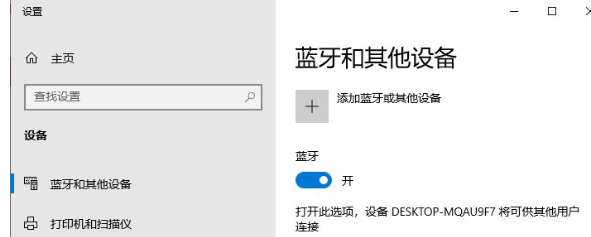
根據上文描述的了Win10系統中進行藍牙配對的具體操作步驟,你們自己也趕緊去試試吧!
相關文章:
1. Win11系統xbox錄制不了怎么辦?Win11xbox錄制不了的解決方法2. deepin linux怎么切換到root權限? Deepin切換root用戶的技巧3. 深度操作系統20.5發布 deepin 20.5更新內容匯總4. FreeBSD下如何使GraphicsMagick支持中文字體?5. 讓FreeBSD更安全(FreeBSD安全設置)6. FreeBSD安裝之自動分區方法7. Win10文件歷史記錄已關閉怎么辦?Win10文件歷史記錄已關閉的解決方法8. deepin文件有個鎖頭怎么刪除? deepin刪除帶鎖頭文件的技巧9. 深度操作系統Deepin20.2.1發布(附下載和更新日志)10. 開源操作系統Unix :SunOS 4.1.1上手體驗
排行榜

 網公網安備
網公網安備